Last Updated on October 20, 2020 by
Masih berkaitan dengan proses pembuatan website, apache merupakan salah satu tool yang sangat berperan penting dalam kegiatan ini. Apache merupakan web server yang tersedia dalam aplikasi open source XAMPP.
Web server sendiri dibagi menjadi dua arti, hardware dan software. Jika dilihat dari sisi hardware, web server adalah tempat untuk menyimpan data seperti, CSS, HTML dokumen, file JavaScript dan gambar.
Sedangkan dari sisi software tugasnya adalah menerima permintaan dari client (browser) berupa HTTP/HTTPS saat user mengetikkan IP atau nama website pada address bar dan mengirimnya kembali kepada browser untuk ditampilkan pada end user.
Pengetesan website biasanya dilakukan oleh programmer pada localhost dengan bantuan apache. Maksudnya disini hanya programmer yang dapat melihat website yang masih pada tahap develop tersebut, seolah-olah website tersebut sudah running seperti website yang pada umumnya bisa ditemukan dimesin pencari padahal koneksi dalam keadaan offline karena masih dalam tahap develop.
Pada tool Apache ini juga ada yang disebut dengan apache virtual host. Virtual host adalah sebuah cara untuk membuat banyak URL atau website hanya menggunakan satu server atau satu IP public.
Pada dasarnya pembuatan virtual host adalah untuk memberikan tempat penyimpanan konten digital yang dapat diakses melalui web browser oleh user tetapi saat ini dengan menggunakan virtual host, programmer bisa memiliki beberapa nama domain dalam satu nomor IP.
Walaupun berada dalam satu server ataupun satu IP, tiap project website bisa memiliki penanganan yang berbeda tergantung dengan kebutuhan end user. Biasanya sebelum menggunakan virtual host, pada saat melakukan pengetesan website pastinya programmer akan mengetikan localhost atau nama_projectwebsite pada web browser untuk memunculkan hasil website yang telah mereka buat.
Namun dengan menggunakan virtual host Anda hanya cukup mengetikkan nama_projectwebsite pada web browser. Sama seperti jika Anda sedang melakukan pencarian website pada web browser, jadi saat pengetesan akan terasa lebih real dan simple.
Sudah penasaran bagaimana cara membuatnya pada Apache anda? Berikut ini merupakan cara membuat virtual host diapache.
Table of Contents
Cara Membuat Virtual Host Di Apache
Download XAMPP
Sudah jelas, langkah awal Anda adalah mendownload aplikasi XAMPP terlebih dahulu. XAMPP dapat didownload langsung pada websitenya dengan mengakses www.apachefriends.org.
Masuk Ke Folder HTTPD.COF
Langsung buka aplikasi XAMPP. Didalam menu XAMPP akan terlihat beberapa module dan actions nya.
Pada module apache pilih actions config. Kemudian akan muncul pilihan beberapa menu lalu pilih apache(httpd.conf) atau bisa juga diakses dengan cara manual lainnya, seperti yang dilansir dari techarea.co.id dan beberapa sumber dari youtube (zhawwier) dengan langsung saja mengakses foldernya dikomputer melalui file explorer, seperti berikut ini.
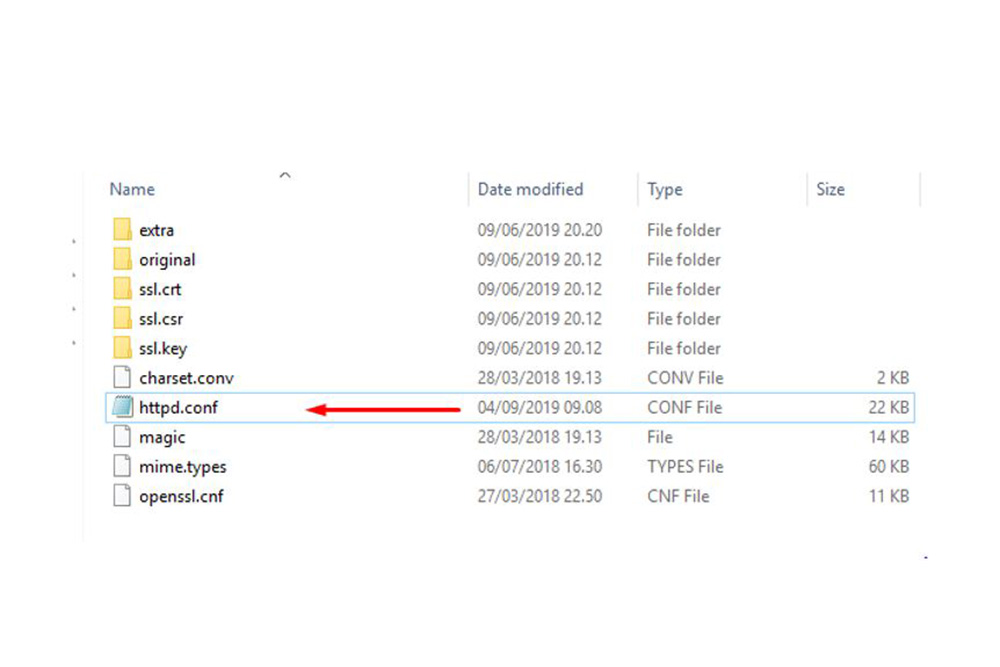
Lakukan Setting Di HTTPD.CONF
Setelah membuka notepad dengan nama httpd.conf kemudian temukan tulisan <Directory />. Anda akan dapat melihat tampilan sebagai berikut
<Directory />
Allowoveride none
Require all denial
</Directory>
Nah pada bagian allowoveride, ubah “none” menjadi “all”. Kemudian berikan tanda pagar (#) didepan kata require. Jangan lupa disave.
Setelah melakukan perubahan seperti yang sudah disebutkan sebelumnya, tampilan file httpd.conf akan berubah seperti gambar dibawah ini.
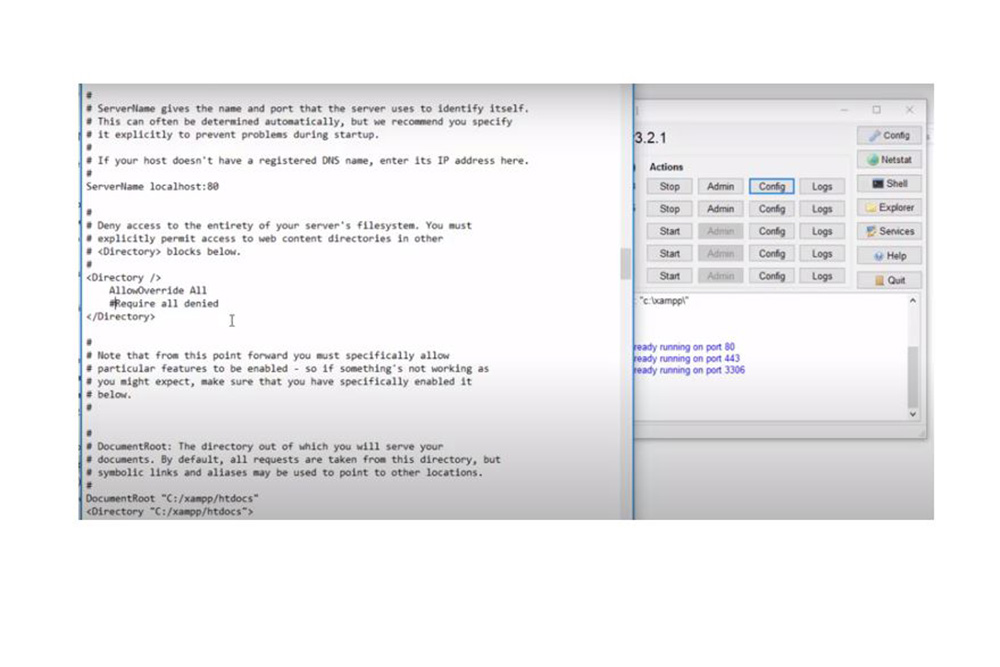
Masuk Ke Windows System32
Setelah selesai melakukan perubahan pada httpd.conf, selanjutnya langsung menu system32. Dengan cara klik Local Disk (C:) → Windows → System32.
Kemudian dilanjutkan dalam system32 klik driver → etc → hosts. Open hosts dan lakukan pengeditan dengan cara menambahkan host baru lengkap dengan nama domain yang akan kita buat virtual hostnya, tepat dibawah localhost yang sudah ada.
Kita bisa melakukan pengeditan pada tempat paling bawah. Seperti contoh gambar dibawah ini.
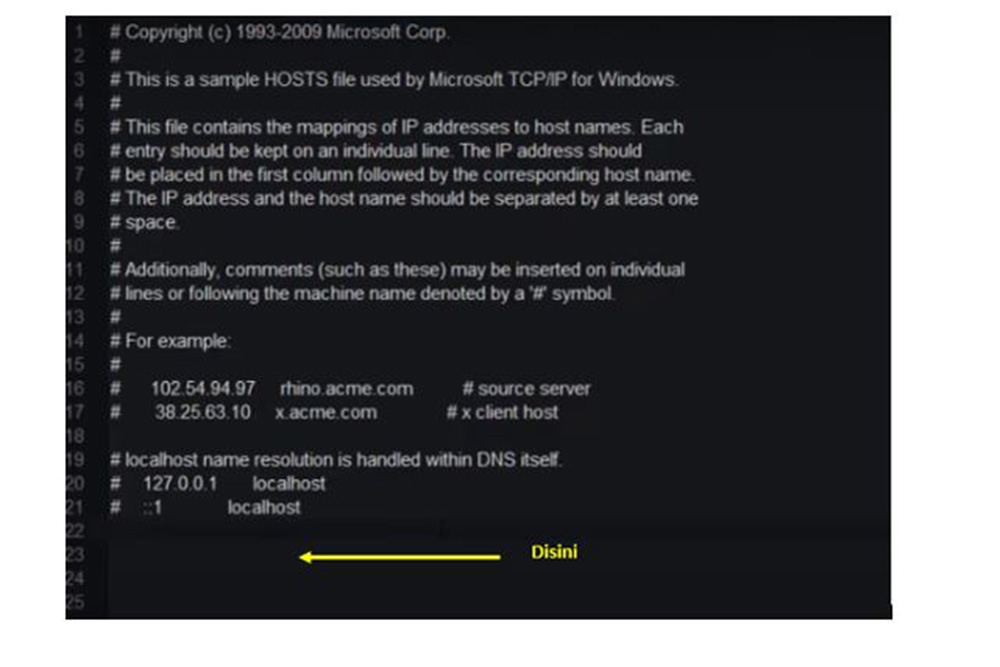
Kemudian ketikkan host yang baru, tepat pada bagian yang ditunjuk oleh anak panah. Seperti contoh berikut: 127.0.0.1 tesweb.dev
Nah jika kita perhatikan, IP number dari localhost dan nama domain baru yang akan kita buatkan virtual host itu sama. Hanya nama domain dibelakangnya saja yang berbeda.
Saat ini, kita gunakan saja nama tesweb.dev sebagai contoh domain lain yang akan kita gunakan. Kemudian disave kembali.
Masuk Ke folder extra
Contoh yang digunakan disini (tesweb.dev), webnya tidak disimpan pada htdoc dalam XAMPP tetapi misalnya saja berada pada data (E:), jadi kita harus mengubah lokasi datanya terlebih dahulu.
Buka kembali folder XAMPP kemudian klik apache→ conf→ extra, kemudian pilih httpd-vhosts.conf. Jika masih bingung, coba samakan saja direktori berikut pada address bar di file explorer seperti ini : xampp/apache/conf/extra/httpd-vhosts.conf
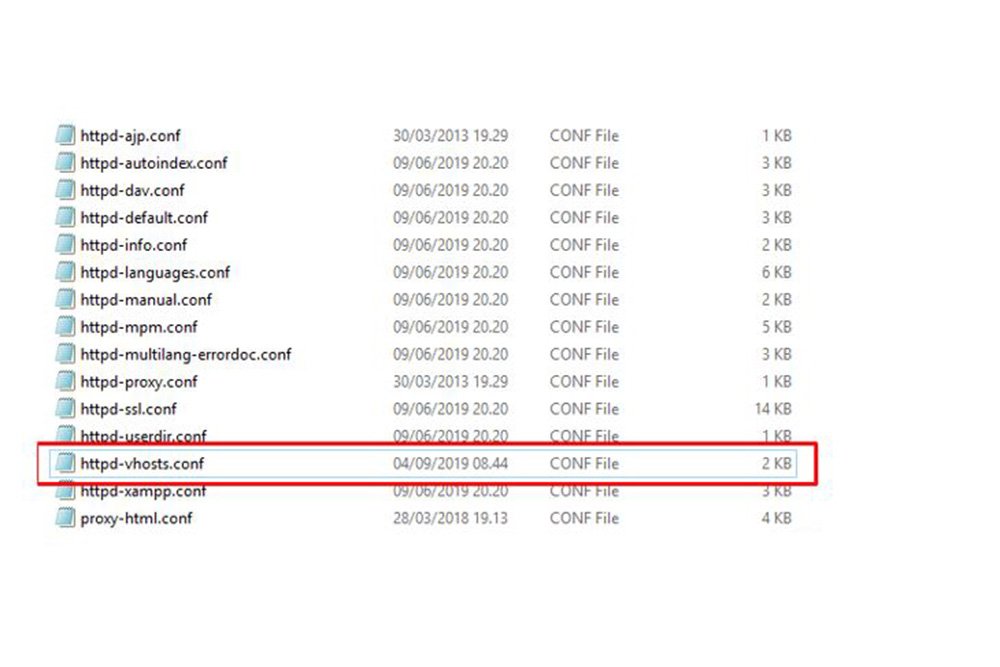
Setelah itu akan muncul tampilan seperti berikut dibagian file paling bawah
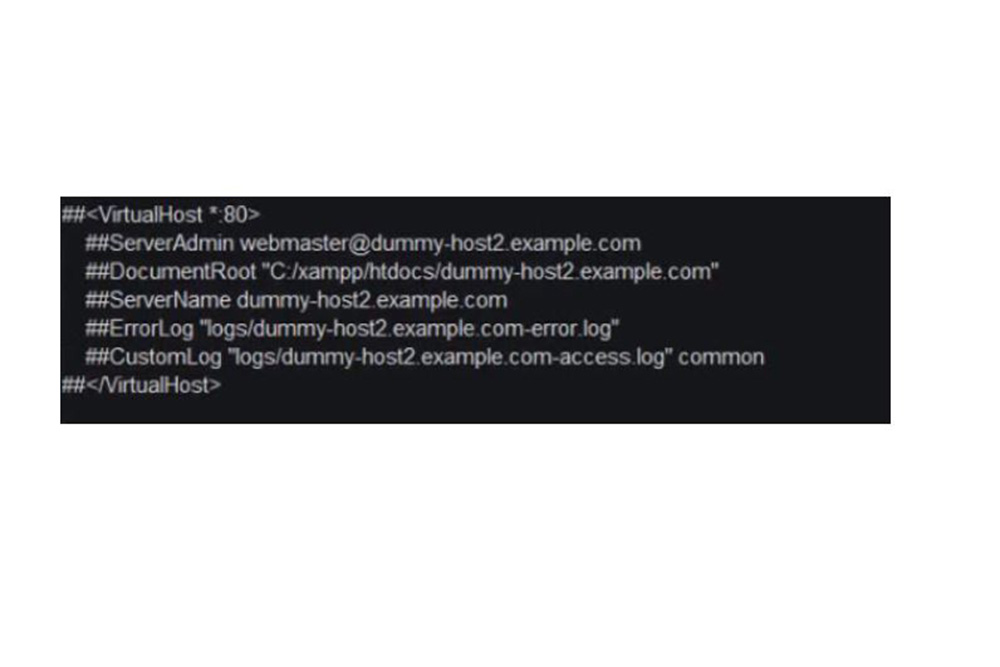
atau seperti ini
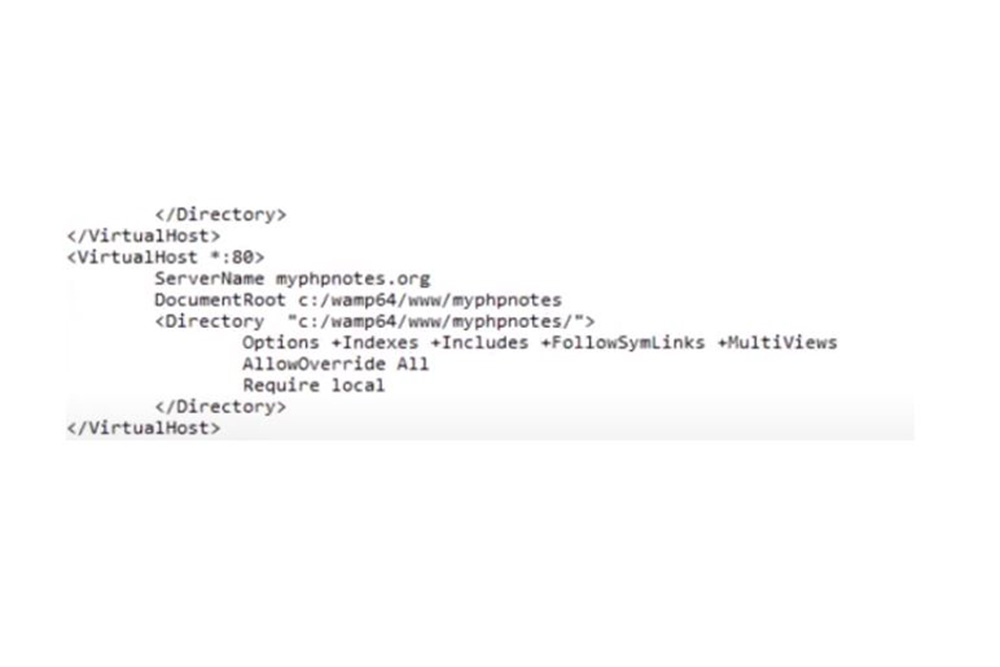
Nah jika milik Anda menampilkan httpd-vhosts.conf seperti gambar kedua, Anda bisa langsung saja melakukan copy paste script mulai dari bagian <VirtualHost*:80> sampai dengan </VirtualHost>, kemudian isinya disesuaikan dengan domain yang telah Anda buat disystem32 tadi.
Sesuaikan juga dimana lokasi websitenya agar nantinya bisa terbaca. Tetapi jika httpd-vhosts.conf seperti pada gambar nomor 1, maka Anda bisa membuat script sendiri dengan mencontoh script yang ada. Misalnya adalah sebagai berikut.
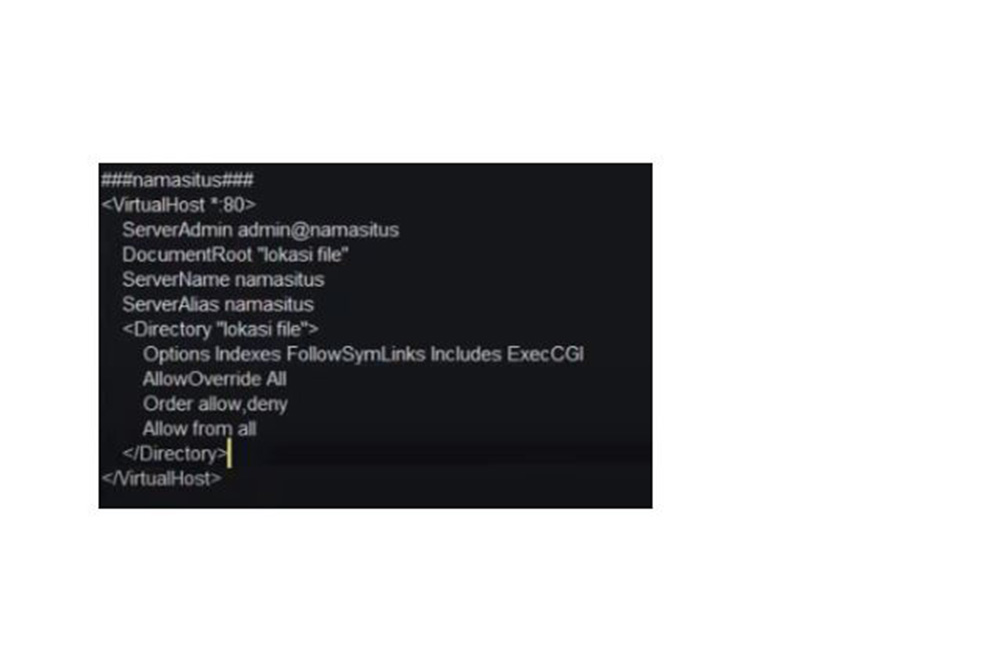
Sama seperti cara sebelumnya, setelah paste scriptnya Anda bisa langsung menyesuaikannya dengan nama web yang Anda sudah buat hostnya tadi disystem32.
Pada script yang sudah dipaste, nama situs sudah dirubah menjadi nama domain yang sebelumnya sudah dicreate yaitu testweb.dev. Ada 4 namasitus, jangan lupa untuk mengubah semuanya sesuai dengan nama situs Anda.
Kemudian jangan lupa untuk mengganti lokasi file sesuai dengan dimana file tersebut disimpan, yaitu pada data (E:). Temukan filenya, lalu copy address pada address bar di file explorer seperti gambar dibawah ini dan paste pada “lokasi file”.
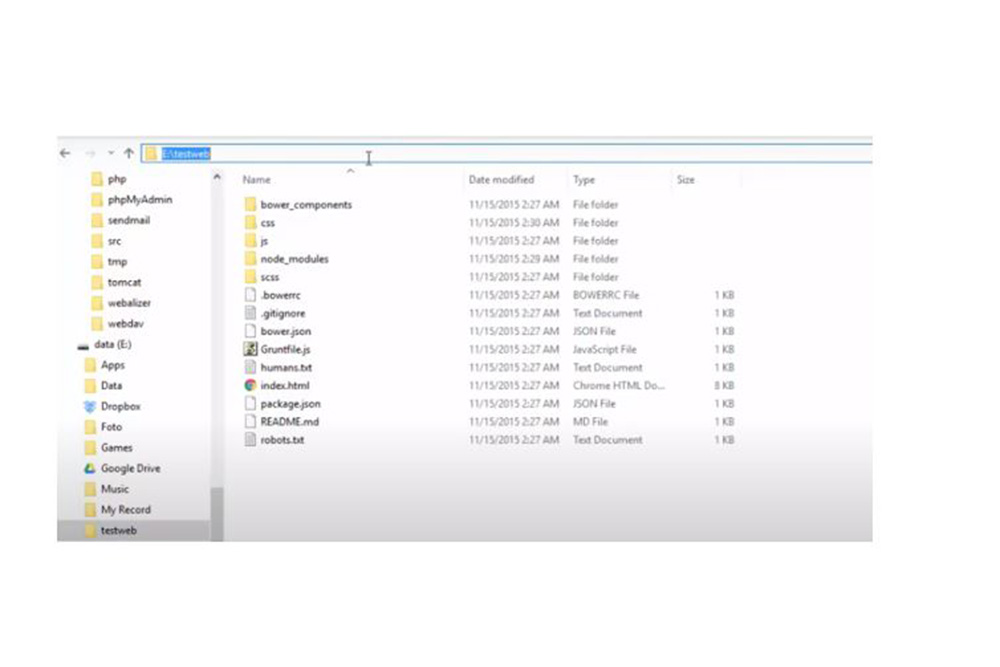
Perhatikan, ada 2 tempat yang mengandung lokasi file yang perlu diganti, yaitu pada DocumentRoot dan Directory. Hasil akhirnya akan terlihat seperti berikut setelah namasitus dan lokasi file disesuaikan dengan apa yang sudah dibuat pada hosts dalam system32.
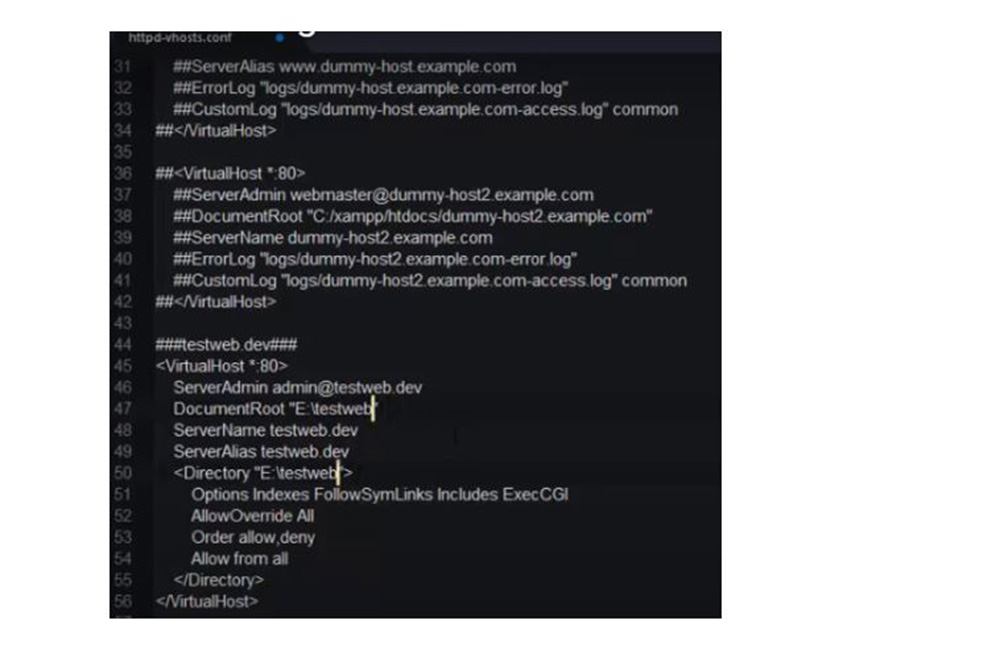
Seperti biasanya, jangan lupa di save kembali setelah melakukan suatu perubahan pada file.
Restart XAMPP
Setelah cara untuk membuat virtual host selesai, langkah selanjutnya adalah merestart XAMPP dengan cara masuk kembali keaplikasi XAMPP hingga menampilkan kembali XAMPP Control Panel. Kemudian pilih action stop pada module Apache dan MySQL.
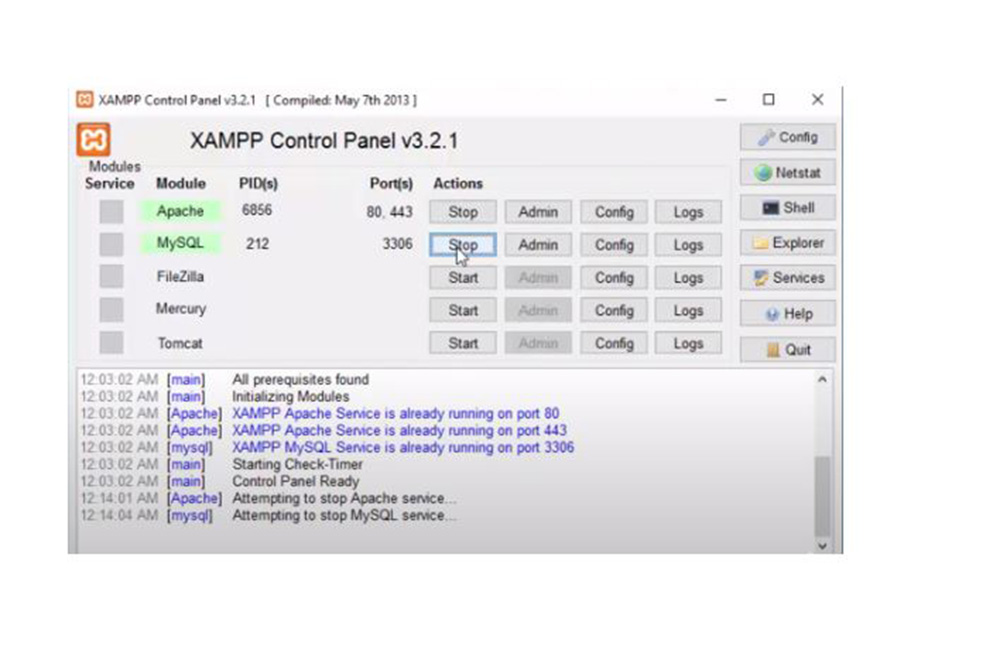
Kemudian klik button stop kembali hingga berubah menjadi start pada Apache dan My SQL.
Test Web Pada Web Browser
Setelah apache direstart dan dihidupkan kembali, sekarang waktunya untuk mengetes virtual host yang sudah dibuat sebelumnya.
Buka web browser Anda, kemudian langsung saja ketikkan alamat website “testweb.dev” tanpa berisikan “localhost/” sebelum nama websitenya. Website sudah bisa ditampilkan pada web browser seperti gambar berikut.

Bagaimana? Cukup mudah bukan untuk bisa mensetting sendiri virtual host pada localhost anda. Dengan menguasai cara ini, Anda sudah bisa mengcreate banyak nama website dengan hanya menggunakan satu server ataupun satu IP number.
[jasa-pembuatan-website]
Jasa Pembuatan Aplikasi, Website dan Internet Marketing | PT APPKEY
PT APPKEY adalah perusahaan IT yang khusus membuat aplikasi Android, iOS dan mengembangkan sistem website. Kami juga memiliki pengetahuan dan wawasan dalam menjalankan pemasaran online sehingga diharapkan dapat membantu menyelesaikan permasalahan Anda.









